다음은 신뢰할 수 있고 간단한 두 가지 방법을 모았습니다.
| 해결방법 | 상세방법 |
|---|---|
| 1.스팀 게임 백업, 스팀 전송 및 새 PC로 게임 복원 | 스팀 게임을 외장 하드 드라이브에 백업>스팀 새 PC로 전송>스팀 게임 백업을 새 PC로 복구...자세히 보기 |
| 2. 스팀 폴더 복사, 스팀 전송 및 새 PC에 게임 설치 | 스팀 게임 폴더 복사> PC에서 PC로 스팀 전송...자세히 보기 |
스팀 애호가이고 스팀을 재설치하지 않고 스팀과 게임을 다른 새 컴퓨터로 전송할 수 있는 실용적인 방법을 찾고 있다면 올바른 위치에 있습니다.
자세한 내용은 다음을 참조하시기 바랍니다.
- 1. 시작하기 전 또는 스팀 전송 중에 스팀 계정에 로그인하십시오.
- 2. 새 PC에서 같은 속도로 게임을 유지하려면 시작하기전에 모든 스팀 게임 기록을 클라우드에 동기화하십시오.
- 3. 두 가지 방법으로 재설치하지 않고도 스팀 플랫폼을 새 PC로 이동하는데 도움이 되는 강력한 EaseUS Todo PCTrans 프로그램이 필요합니다. EaseUS Todo PCTrans은 비용을 지불하지 않고도 쉽게 이 작업을 수행할 수 있으며 두 PC 모두에 다운로드하여 설치할 수 있습니다.
방법 1. 스팀 게임 백업, 스팀 전송 및 새 PC로 게임 복구
방법 1은 모든 스팀 게임 데이터를 백업하는데 사용할 수 있습니다. 백업 속도는 게임 데이터의 크기에 따라 다릅니다. 스팀 백업은 휴대용 드라이브 공간을 절약하기 위해 zip 파일을 생성합니다.
#1. 스팀 게임을 외장 하드 드라이브에 백업
- 1. 먼저 이전 PC에서 스팀 계정으로 로그인해야 합니다.
- 2. 스팀을 클릭하고 "게임 백업 및 복구 ..."을 선택하십시오.
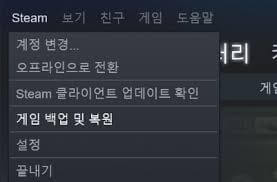
- 3. "현재 설치된 프로그램 백업"을 선택하고 "다음>"을 클릭합니다.
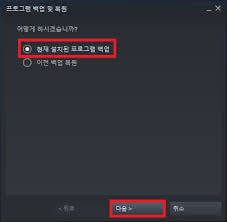
- 4. 새 PC로 가져올 게임 또는 여러 게임을 선택하고 "다음>"을 다시 클릭합니다.
- 여러 게임을 선택하면 한번에 백업 및 전송됩니다.
- 5. "찾아보기 ..."를 클릭하여 선택한 게임을 백업할 정확한 위치를 선택하십시오.
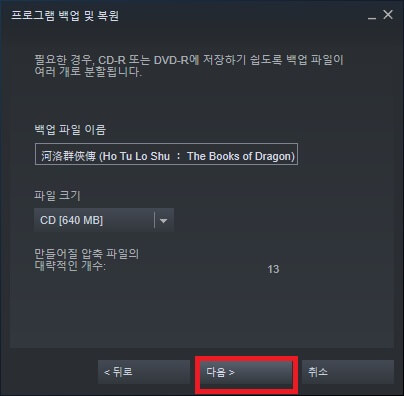
외장 하드 드라이브를 컴퓨터에 연결하지 않은 경우 지금 연결하고 다시 선택하십시오.
또한 외장 하드 드라이브에 게임을 저장할 충분한 공간이 있는지 확인해야 합니다.
- 6. 외장 하드 드라이브에 “스팀 게임"라는 이름의 폴더를 만들고 폴더를 선택한 후 "다음>"을 클릭합니다.
- 7. "파일 크기-CD 또는 DVD"를 선택하고 "다음>"을 클릭합니다. 일반적으로 DVD가 권장됩니다 (DVD는 압축 속도가 더 빠르기 때문에). 프로세스가 완료될 때까지 기다렸다가 완료되면 "마침"을 클릭하십시오.
- 8. 기존 PC에서 외장 하드 드라이브를 분리합니다.
# 2. 재설치없이 스팀을 새 PC로 전송
공식 사이트에서 스팀을 다시 다운로드하는데 시간을 낭비하는 대신 EaseUS Todo PCTrans Pro가 더 효율적인 선택이 될 것입니다.
참고 : 두 개 이상의 파일 또는 프로그램을 다른 컴퓨터로 전송하려면 먼저 활성화하여 더 많은 전송 용량을 얻으십시오.
1 단계. 두 컴퓨터에서 EaseUS Todo PCTrans를 엽니다. 다음 단계로 이동하려면 "PC 대 PC"를 선택하십시오.

2 단계. 대상 PC의 비밀번호 또는 인증 코드를 입력하여 네트워크를 통해 두 대의 PC를 연결합니다. 또한 올바른 전송 방향을 선택했는지 확인하고 계속하려면 "연결"을 클릭하십시오.
확인 코드는 대상 컴퓨터의 "PC 대 PC"기본 화면의 오른쪽 상단에 있습니다.

3 단계. 그런 다음 "파일"을 선택하고 "편집"을 클릭하여 전송할 파일을 선택합니다.

4 단계. 원하는 특정 파일을 선택합니다. 또한 수정 아이콘을 클릭하여 전송 된 데이터의 저장 경로를 맞춤 설정할 수 있습니다.

5 단계. 이제 "완료"와 "전송"을 클릭하여 PC에서 PC로 파일 전송을 시작합니다. 파일 크기에 따라 전송 시간이 결정됩니다. 참을성있게 기다려주세요.

# 3. 스팀 게임 백업을 새 PC로 복구
- 1. 스팀 게임이 있는 외장 하드 드라이브를 새 PC에 연결하고 계정으로 스팀에 로그인합니다.
- 2. 새 PC에서 스팀 플랫폼을 열고 스팀> 게임 백업 및 복구 ...> "이전 백업 복구"를 선택하고 "다음>"을 클릭합니다
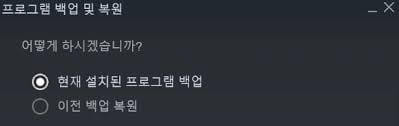
- 3. "찾아보기 .."를 클릭하고 외장 하드 드라이브의 폴더를 선택하여 스팀 게임 백업을 찾은 다음 "선택"> "다음"을 클릭하십시오.
- 4. 새 PC에서 게임을 복구할 위치를 찾아 선택하고 "다음"을 클릭합니다.
- 5. "동의 함"을 클릭하여 새 PC로 게임 복구를 수락하고 프로세스가 완료 될 때까지 기다리십시오.
- 6. 마지막으로 프로세스가 완료되면 "마침"을 클릭합니다.
그런 다음 라이브러리에서 전송 된 스팀 게임을 찾아서 플레이할 수 있습니다.
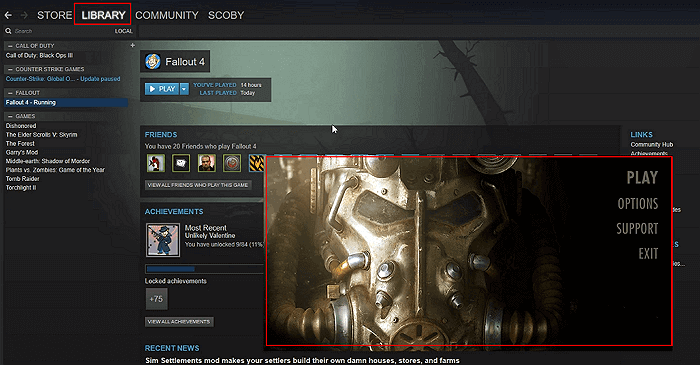
때로는 게임이 원활하게 실행되지 않으면 PC를 다시 시작하면 문제가 해결됩니다.
방법 2. 스팀 폴더 복사, 스팀 전송 및 새 PC에 게임 설치
스팀 게임 백업과 달리 방법 2는 여러 게임을 다른 PC로 이동하는데 적합합니다. 두 번째 방법은 첫 번째 방법보다 훨씬 빠릅니다.
알림 :
휴대용 드라이브에 공간이 부족하면 방법 1이 데이터 압축에 더 적합하지만 더 많은 시간을 소비합니다.
1 단계: 스팀 폴더 복사
1. 휴대용 하드 드라이브를 이전 PC에 연결합니다.
여러 스팀 게임을 복사하려는 경우 외장 하드 드라이브가 스팀 게임 라이브러리보다 큰지 확인하세요.
2. 스팀 게임 파일을 찾아 휴대용 드라이브에 복사합니다.
일반적으로 기본 스팀 라이브러리 위치는 C : \ Program Files \ Steam \ steamapps \ common에 있습니다.
설치한 스팀 게임 폴더가 여기에 있습니다. 그런 다음 게임 폴더 복사 또는 붙여넣기를 시작할 수 있습니다.
2 단계. PC에서 PC로 스팀 전송
스팀을 PC에서 PC로 전송하는 방법은 방법 1에 나열된것과 동일합니다. 방법 1로 직접 스크롤하여 전송 가이드를 따를수 있습니다.
3 단계 : 새 컴퓨터에서 스팀을 실행하고 게임을 설치합니다.
1. 휴대용 드라이브를 삽입합니다.
- 2. 동일한 폴더를 새 컴퓨터의 스팀 라이브러리 폴더 (\ Steam \ steamapps \ common)에 복사합니다.
- 3. 설치를 클릭합니다.
문서가 도움이 되셨나요?
관련 기사
-
![author icon]() Yvette/2025/04/17
Yvette/2025/04/17 -
한 하드 드라이브에서 다른 하드 드라이브로 Microsoft Office를 전송하는 방법
![author icon]() Lily/2025/04/17
Lily/2025/04/17 -
![author icon]() Yvette/2025/04/17
Yvette/2025/04/17 -
Windows 11 제품 키 찾기: Windows 11용 제품 키를 찾는 방법
![author icon]() Yvette/2025/04/17
Yvette/2025/04/17